Install Cuda
Ubuntu 14.04
Torch를 통해서 딥러닝을 트레이닝 시킬때 GPU를 이용하면 시간이 많이 절약됩니다.
노트북 GPU가 Nvidia가 아니라서 링크만 걸어 놓습니다. 아래 참조해서 설치하세요.
Installing CUDA Toolkit 7.0 on Ubuntu 14.04 Linux
OSX
OSX 에서는 Cuda Tookit 다운로드 페이지에서 OSX 용 패키지를 다운로드 받아 설치하면 간단하게 설치가 끝납니다.
Install Torch
Torch는 의존성 패키지를 자동으로 설치해주는 easy install script를 지원하므로 쉘에서 아래 명령을 입력하면 어렵지 않게 설치가 가능합니다.
> curl -sk https://raw.githubusercontent.com/torch/ezinstall/master/install-deps | bash
> git clone https://github.com/torch/distro.git ~/torch --recursive
> cd ~/torch; ./install.sh
Ubuntu 14.04
설치가 완료되고 나면 환경 변수에 현재 설치된 Torch의 경로를 추가하겠냐는 메시지가 나오는데 yes 를 선택해주고 source 명령으로 현재 쉘에 적용해 줍니다.
Do you want to automatically prepend the Torch install location
to PATH and LD_LIBRARY_PATH in your /home/reachlab-kr/.bashrc? (yes/no)
[yes] >>>
yes
> source ~/.bashrc
OSX
설치가 완료되고 나면 ~/.profile 파일에 아래 내용을 추가하라는 메시지가 나옵니다. 파일을 열어 아래 내용을 추가하고 source 명령으로 적용해줍니다.
export PATH=/Users/reachlab-kr/torch/install/bin:$PATH
export LD_LIBRARY_PATH=/Users/reachlab-kr/torch/install/lib:$LD_LIBRARY_PATH
export DYLD_LIBRARY_PATH=/Users/reachlab-kr/torch/install/lib:$DYLD_LIBRARY_PATH
> source ~/.profile
이제 torch shell 을 수행해 봅니다.
> th
______ __ | Torch7
/_ __/__ ________/ / | Scientific computing for Lua.
/ / / _ \/ __/ __/ _ \ | Type ? for help
/_/ \___/_/ \__/_//_/ | https://github.com/torch
| http://torch.ch
th> exit
Do you really want to exit ([y]/n)? y
>
위와 같이 Torch 쉘을 실행할 수 있다면 설치가 성공적으로 이루어진 것입니다.
Install iTorch
Torch를 브라우저를 통해서 편리하게 사용할 수 있는 도구입니다.
iTorch는 iPython을 이용하는데 python의 버전 의존성 때문에 많은 골치 아픈 문제가 발생합니다. 따라서 iTorch를 위한 전용 iPython 가상환경을 만들어서 사용하기로 합니다. python 의 virtualenv 패키지를 이용하면 시스템의 python 환경을 사용하지 않고 sandbox형태의 가상 환경을 만들어 사용할 수 있도록 해줍니다.
먼저 virtualenv 패키지를 설치합니다.
Ubuntu 14.04
> sudo apt-get install libncurses5-dev
> sudo apt-get install libzmq3-dev
> sudo apt-get install python
> sudo apt-get install python-virtualenv python-dev
OSX
> brew install zmq
> brew install python3
> brew install pip3
> pip3 install virtualenv
이제 iPython 에서 사용할 가상 환경을 만들어 줍니다.
> cd ~
> virtualenv iPython
> cd iPython
> source bin/activate
(iPython)reachlab-kr:~$
이제 가상 환경안에서 iPython 에 필요한 패키지를 pip 를 통해 설치합니다.
(iPython)reachlab-kr:~$ pip install jinja2 sphinx pygments tornado nose pyzmq readline
(iPython)reachlab-kr:~$ pip install ipython[notebook]
iTorch를 위해 우리는 iPython 3.x 버전을 사용할 것이므로 설치된 ipython 의 버전을 확인합니다.
(iPython)reachlab-kr:~$ pip list | grep ipython
ipython (3.2.0)
이제 iTorch 를 설치합니다.
(iPython)reachlab-kr:~$ cd ~
(iPython)reachlab-kr:~$ git clone https://github.com/facebook/iTorch.git
(iPython)reachlab-kr:~$ cd iTorch
(iPython)reachlab-kr:~$ luarocks make
설치되었다면 아래 명령으로 notebook 모드로 브라우저에서 torch 사용이 가능합니다.
(iPython)reachlab-kr:~$ itorch notebook
[I 16:09:26.827 NotebookApp] Using MathJax from CDN: https://cdn.mathjax.org/mathjax/latest/MathJax.js
[I 16:09:26.849 NotebookApp] Serving notebooks from local directory: /home/reachlab-kr/torch_workspace
[I 16:09:26.849 NotebookApp] 0 active kernels
[I 16:09:26.849 NotebookApp] The IPython Notebook is running at: http://localhost:8888/
[I 16:09:26.849 NotebookApp] Use Control-C to stop this server and shut down all kernels (twice to skip confirmation).
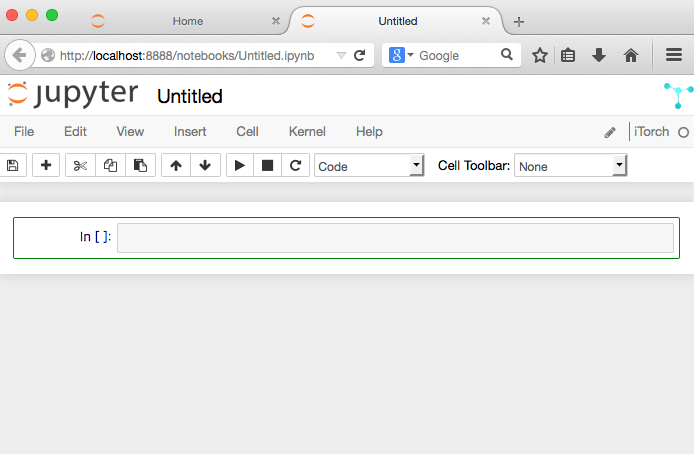
Package Install
Torch는 Lua에서 제공하는 Luarocks 라는 package 관리 시스템을 사용합니다. 따라서 필요한 모듈은 luarocks 명령을 통해서 간단하게 설치가 가능합니다.
자주 사용되는 옵션은
- list : 현재 설치된 패키지 리스트
- search : 설치할 패키지 찾기
- install : 패키지 설치
- remove : 패키지 삭제
아래는 image 라는 패키지가 설치되어 있는지 확인해보고 검색해서 설치하고 삭제 해보는 예제 입니다.
> luarocks list | grep image
> luarocks search image
> luarocks install image
> luarocks remove image


